win10 全角半角切换快捷键 如何在WIN10自带输入法中设置全半角切换的快捷键
更新时间:2023-09-15 11:52:32作者:jiang
win10 全角半角切换快捷键,在日常使用电脑时,我们常常会遇到需要切换全角和半角字符的情况,在WIN10自带的输入法中,很多人可能对如何设置全半角切换的快捷键感到困惑。事实上WIN10自带的输入法提供了一种简便的方式来实现全半角切换,只需设置相应的快捷键即可。下面将介绍如何在WIN10自带输入法中设置全半角切换的快捷键,方便我们在日常使用中更加高效地切换字符类型。
具体方法:
1.首先左键点击任务栏左下角的开始菜单,选择设置。
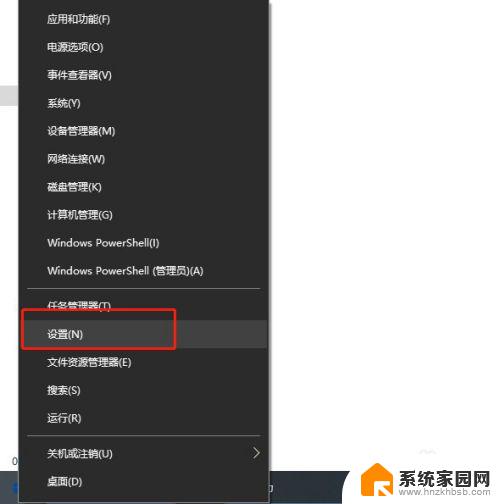
2.在设置窗口内,选择“时间和语言”。
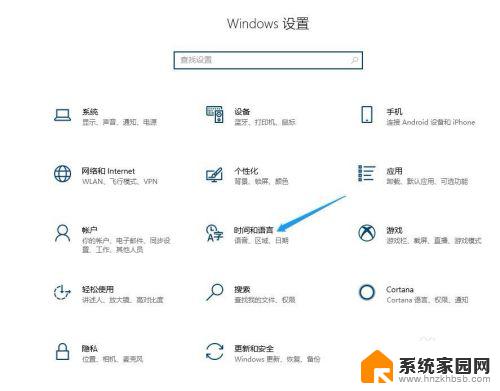
3.在打开的新窗口中点击左侧边栏的“语言”菜单项
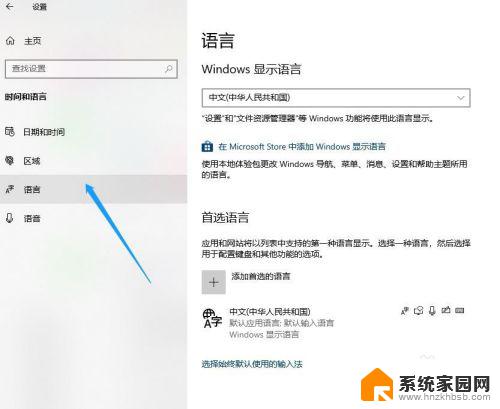
4.展开要设置的语言,接着点击出现的“选项”。
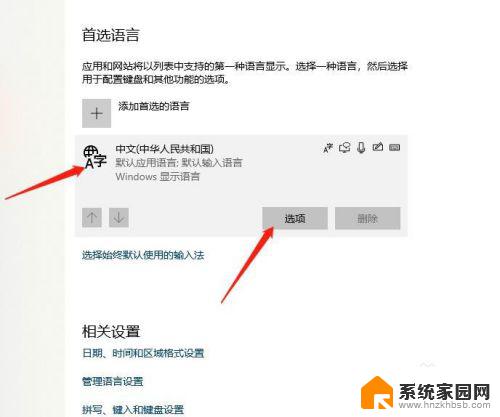
5.展开微软拼音,继续点击选项按钮。
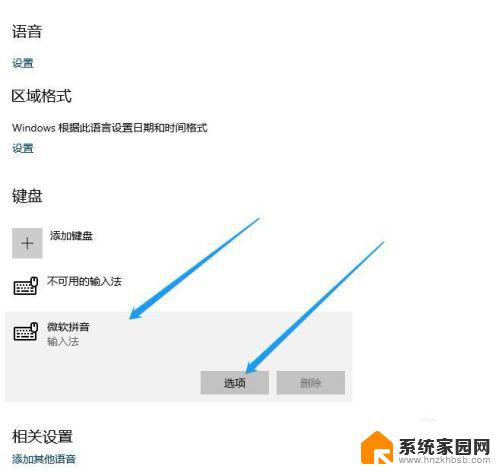
6.在弹出输入法的相关设置窗口内点击“按键”。

7.找到全/半角切换选项,选择shift+空格。这样就可以利用快捷键切换全/半角了。
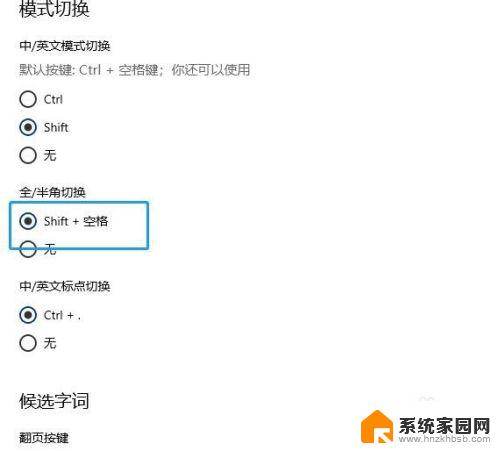
以上就是Win10全角半角切换的快捷键,如果您遇到类似的问题,请按照本文中介绍的步骤进行修复,希望本文能对您有所帮助。
win10 全角半角切换快捷键 如何在WIN10自带输入法中设置全半角切换的快捷键相关教程
- 微软输入法切换全角半角快捷键 WIN10自带输入法全/半角切换快捷键设置步骤
- windows输入法全半角快捷键 如何在WIN10中设置输入法的全/半角切换快捷键
- 电脑全角和半角怎么切换快捷键 Win10全角半角切换的实用技巧
- 电脑切换输入法快捷键 win10输入法切换快捷键自定义设置
- 简体转繁体快捷键 Win10自带输入法简繁体切换快捷键设置
- 切换拼音快捷键 win10输入法切换快捷键设置方法
- win输入法切换 win10输入法切换快捷键自定义设置
- 旧版win10设置输入法切换 Win10输入法快捷键大全
- win10改输入法切换键 win10输入法切换快捷键设置指南
- 游戏切全屏的快捷键 win10游戏全屏切换快捷键
- win10和win7怎样共享文件夹 Win10局域网共享问题彻底解决方法
- win10系统还原开机按什么键 电脑一键还原快捷键
- 怎么把一键锁屏添加到桌面 Win10系统桌面右键菜单锁屏快捷功能添加教程
- 打印机共享无法保存设置 win10共享打印机提示无法保存设置怎么解决
- win10电脑控制面板在哪里? win10系统控制面板怎么打开
- 电脑横屏怎么调成竖屏显示 win10怎么调整电脑屏幕方向
win10系统教程推荐
- 1 win10和win7怎样共享文件夹 Win10局域网共享问题彻底解决方法
- 2 win10设置桌面图标显示 win10桌面图标显示不全
- 3 电脑怎么看fps值 Win10怎么打开游戏fps显示
- 4 笔记本电脑声音驱动 Win10声卡驱动丢失怎么办
- 5 windows查看激活时间 win10系统激活时间怎么看
- 6 点键盘出现各种窗口 如何解决Win10按键盘弹出意外窗口问题
- 7 电脑屏保在哪里调整 Win10屏保设置教程
- 8 电脑连接外部显示器设置 win10笔记本连接外置显示器方法
- 9 win10右键开始菜单没反应 win10开始按钮右键点击没有反应怎么修复
- 10 win10添加中文简体美式键盘 Win10中文输入法添加美式键盘步骤